之前一番折腾,成功在Windows安装了Python可嵌入版本(Python embeddable),并设置好了环境变量,把PIP也弄好了,也搞定了路径问题。

(图源 :pixabay)
现在看起来似乎一切都能用了,不过用着还是不放心,万一我把好不容易弄好的Python环境搞坏了可咋办?岂不是又要折腾一回啦?
于是我想到在Linux环境中,我一般都是使用virtualenv创建个虚拟Python运行环境,所有对Python的修改呀,都作用在这个虚拟环境上,不用考虑一些乱七八糟的事情。而且有需要的话,可以创建很多虚拟环境,使劲折腾,简直不要太爽。
那么在Windows下能否同样使用virtualenv创建Python虚拟环境呢?答案当然是可以的。按着Python官网文档的信息,我们可以使用venv(只支持Python3)或者virtualenv(支持Python2、Python3)两个工具之一来创建虚拟环境。
不过很遗憾的是,我装的可嵌入版(Python embeddable)并不默认包含venv工具,当然肯定也不包含virtualenv,所以使用之前,需要我们先进行安装。
安装venv支持失败
我首先尝试的是venv模块。
按照官方的文档,使用如下指令打算直接创建Python虚拟运行环境:
python -m venv E:\Study\.venv
会直接给我一个python.exe: No module named venv的错误信息,所以在使用上述指令之前,我们需要先安装venv模块。
安装前一篇文章的战果,我用管理员打开命令行,进入到我的Python安装目录,执行如下指令:
python pip.pyz install venv
结果咔咔咔,给一堆错误:

哎,原则上venv应该是默认包含的模块,所以安装出错大概也是正常的,这又是我折腾Python可嵌入版(Python embeddable)的锅,我承认我后悔了。
安装virtualenv
同样是管理员方式打开命令行,进入到我的Python安装目录,执行如下指令:
python pip.pyz install virtualenv
安装非常顺利地成功啦,部分提示信息如下:

黄色部分不用管。
创建Python虚拟运行环境
接下来我们可以使用如下指令(普通用户模式)来创建个Python虚拟运行环境:
python -m virtualenv E:\Study\.venv
结果也是嗷嗷顺利,部分提示信息如下:

可以看到,创建虚拟环境的同时,还非常友好地帮我装上了pip等工具。
激活与退出虚拟环境
我们可以使用如下命令激活虚拟环境:
E:\Study>.venv\Scripts\activate
其中路径名根据你创建的虚拟环境来调整。
激活虚拟环境后,命令行提示符旁边会显示(.venv),表示我们当前处于这个Python虚拟运行环境下:
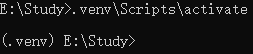
想退出Python虚拟运行环境,则需运行如下指令:
deactivate.bat
测试
激活Python虚拟运行环境后,我们就可以肆无忌惮地做我们想做的事情啦。
比如说终于可以正常地使用pip指令啦,而不是还需要进入到指定的目录,使用特殊的指令。
比如安装pillow:
pip install pillow
非常顺利且丝滑:

也可以正常地导入,无需关心路径问题啦

总算可以在Windows系统下愉快地使用Python啦,哎,又对自己瞎折腾有些后悔呢,囧啊。
相关链接
- 每天进步一点点:Windows下Python embeddable 安装
- https://packaging.python.org/en/latest/guides/installing-using-pip-and-virtual-environments
- https://packaging.python.org/en/latest/tutorials/installing-packages/#creating-virtual-environments
- https://docs.python.org/3/library/venv.html#module-venv
- https://virtualenv.pypa.io/en/stable/index.html
👍🏻👍🏻
又是我看不懂的系列之一😂
额,Windows下的,还是很简单的
+1
又是我的收藏系列
寻求解决问题的过程也定是一段快乐的旅程。👍👍
又是我看不懂的